《medibang paint》对称线使用教程
作者:编辑
发表时间:2025-04-10 11:44
在MediBang Paint中,对称线功能可以帮助用户绘制出对称的图案。用户只需在画布上方的工具栏或设置菜单中找到并打开对称线选项,然后根据绘图需求选择垂直对称或水平对称,接着在画布上绘制,线条即会自动镜像到对称轴上,从而轻松实现对称效果。
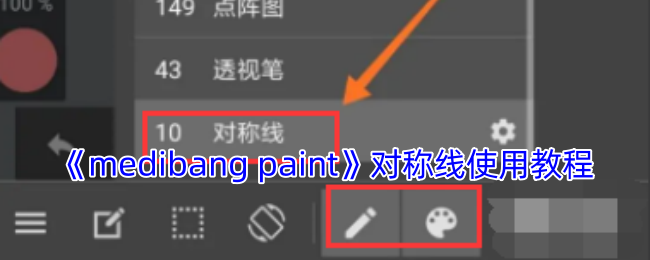
《medibang paint》对称线使用教程:
一、medibang paint对称线笔刷在哪?
(1)进入绘画界面
点击手机上的medibang paint软件,进入到medibang paint主界面,点击“新建画布”选项,点击“制作”按钮进入绘画操作界面。
(2)对称线位置
点击界面下方的“画笔”图标,接着再点击“调色盘”图标,在弹出的笔刷窗口中汇总到“对称线”选项,找不到的小伙伴可以拖动右侧的滑块。
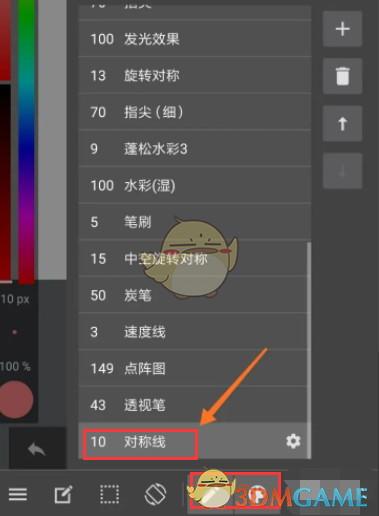
二、medibang paint怎么绘制对称插画?
(1)新建画布
点击medibang paint软件,点击“新建画布”选项,接着点击“制作”按钮,进入到绘画界面。
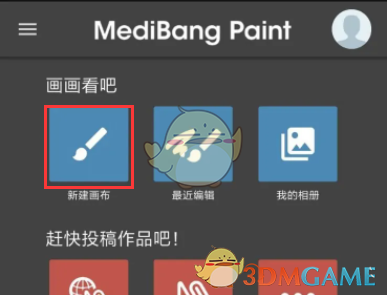
(2)绘制对称图形
点击界面下方的“画笔”图标,接着点击“调色盘”图标,在笔刷库中选择“对称线”笔刷。
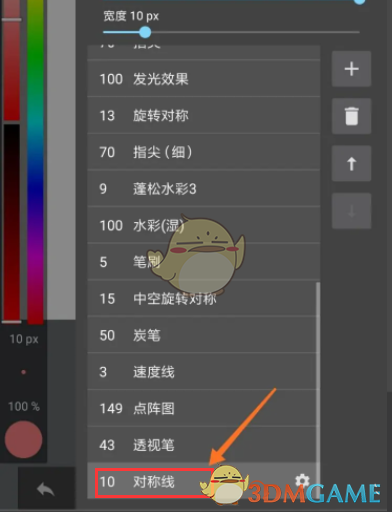
接着我们在画布中任意绘制个图形,可以发现画出来的图形是对称的。
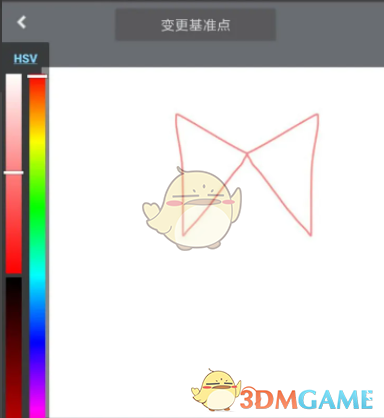
点击界面上方的“变更基准点”按钮,在画布中点击一下,接着在基准点的一侧绘制图形,基准点的另一侧也会出现一个一样的对称图形。
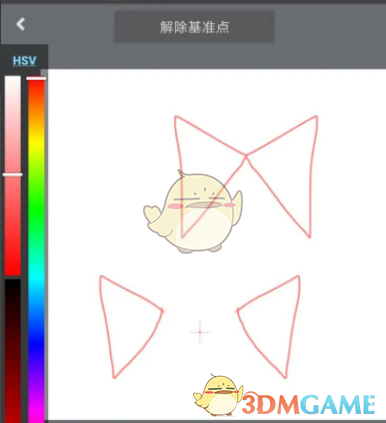
相关文章
更多
《画吧》模糊笔位置
2025-04-10
万龙觉醒戈尔宗技能怎么样-戈尔宗技能介绍
2025-04-10
抖音《西游梗传》第十四关智取袈裟通关攻略
2025-04-10
《少年西游记2》太平公主技能介绍
2025-04-10
《金铲铲之战》s14重装VN阵容攻略
2025-04-10
浪人崛起全收集地图 百分百收集率物品获取攻略大全
2025-04-10
元梦之星礼包码在哪兑换 礼包码领取位置分享
2025-04-10
《崩坏:星穹铁道》万敌首选光锥推荐
2025-04-10
《燕云十六声》天龙舞火奇术特效展示
2025-04-10
绝区零送货不易大猫叹气怎么玩-送货不易大猫叹气活动玩法
2025-04-10
